Окно BTC - Результат анализа
Окно BTC - Результат анализа
Для просмотра анализа модели нужно выбрать готовый анализ и нажать на "Посмотреть результат " на панели инструментов:
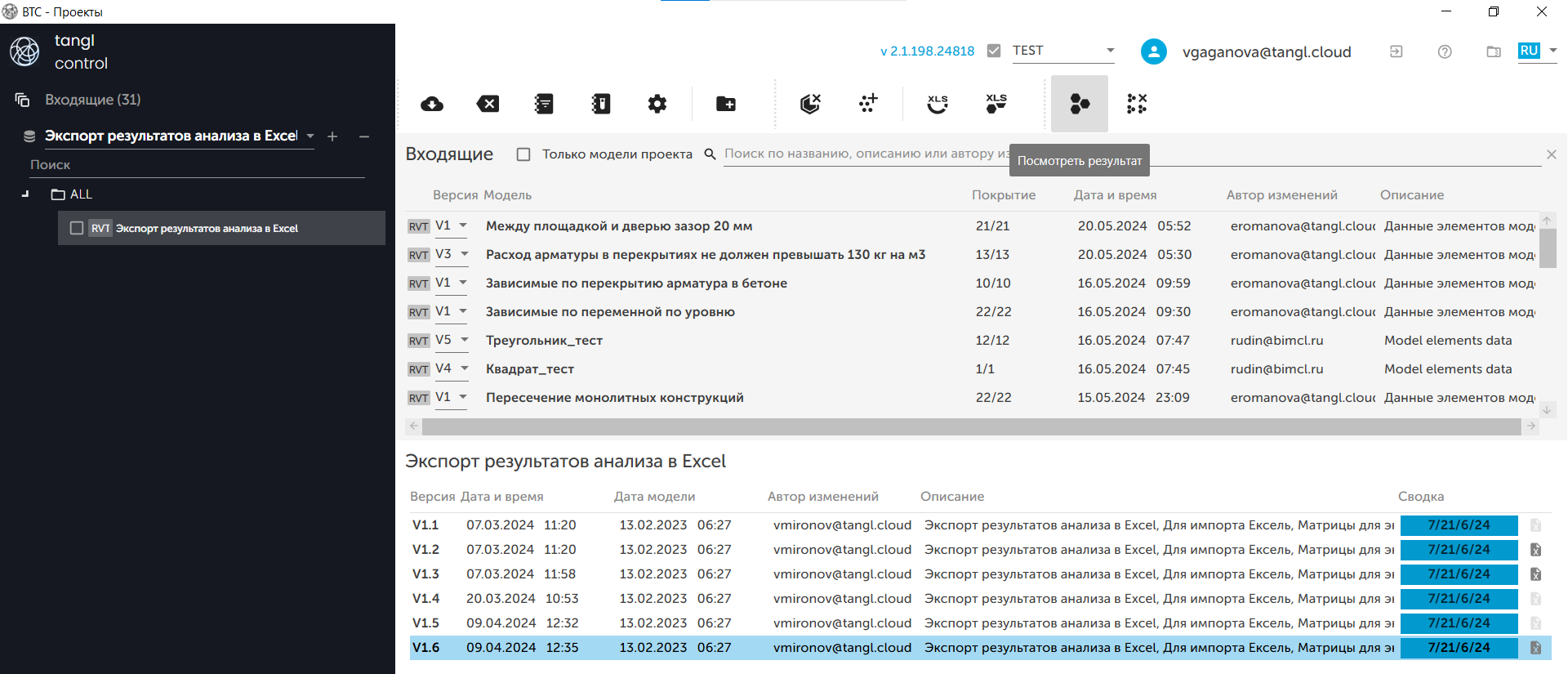
Откроется окно BTC – Результаты анализа:
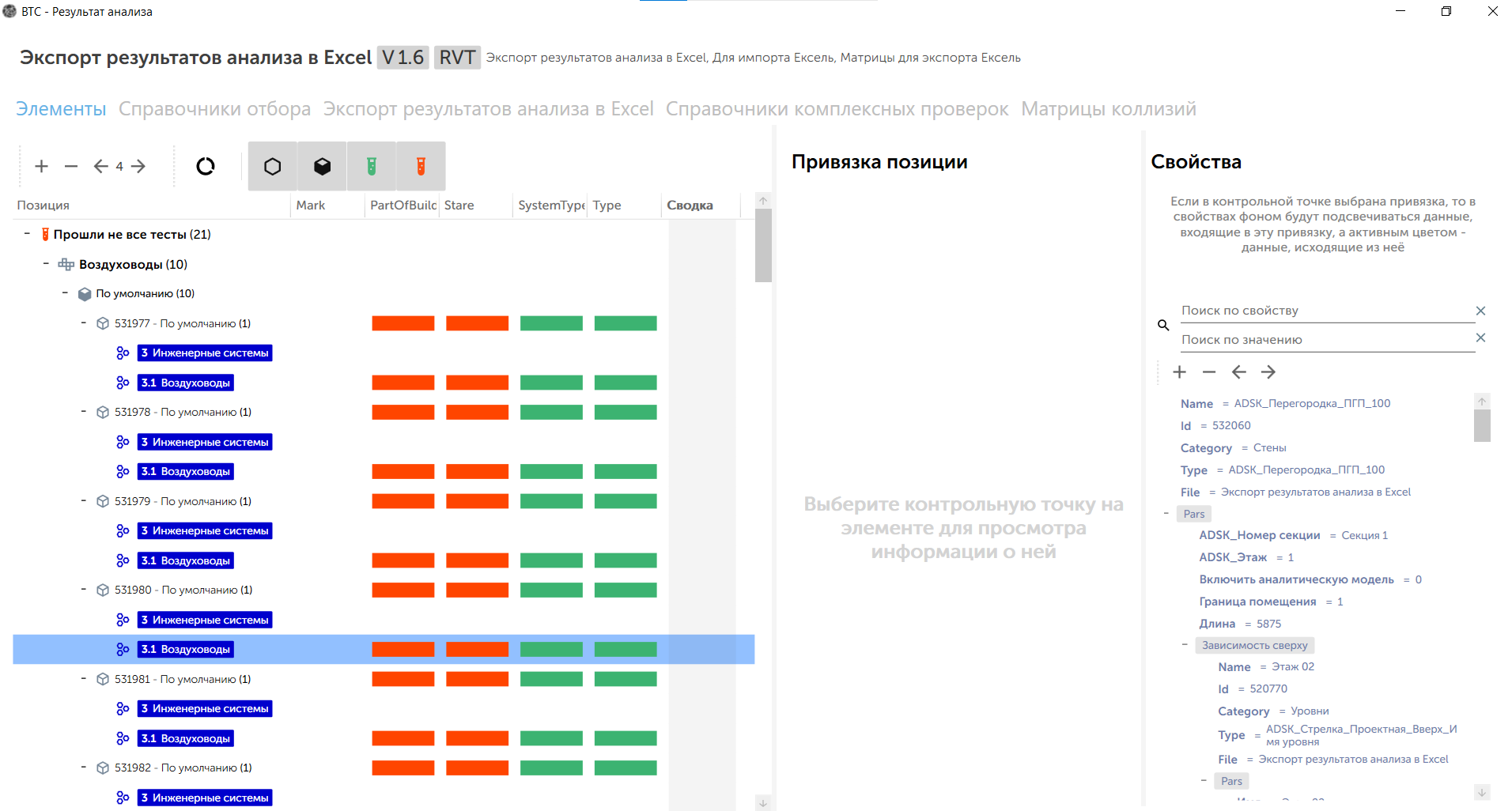
Вверху будет указано название модели, версия анализа и комментарий к анализу.
Панели инструментов
У окна BTC - Результаты анализа есть основные вкладки - Элементы, Справочники отбора, Справочники комплексных проверок и Матрицы коллизий.
Вкладка Элементы
Панель инструментов состоит из панели управления уровнями и панели работы с моделью (данными модели).

Панель управления уровнями
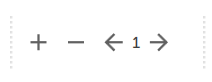
- Развернуть все уровни – разворачивает все уровни, которые есть в результате анализов.
- Свернуть все уровни – сворачивает все уровни, которые есть в результате анализов.
- Свернуть на один уровень – сворачивает результаты на один уровень.
- Развернуть на один уровень – разворачивает результаты на один уровень.
Панель работы с моделью и группами элементов
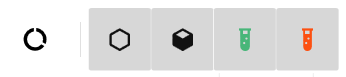
- Посмотреть в 3D – при нажатии откроется модель, на которой будут показаны:
- элементы, которые не начали отбор. При запуске модели эта кнопка будет выключена и будет прозрачной, при включении будет сиреневой;
- элементы, которые не закончили отбор (фиолетовый);
- элементы, которые прошли отбор и тесты (зелёный);
- элементы, которые прошли отбор и не прошли тесты (красный).
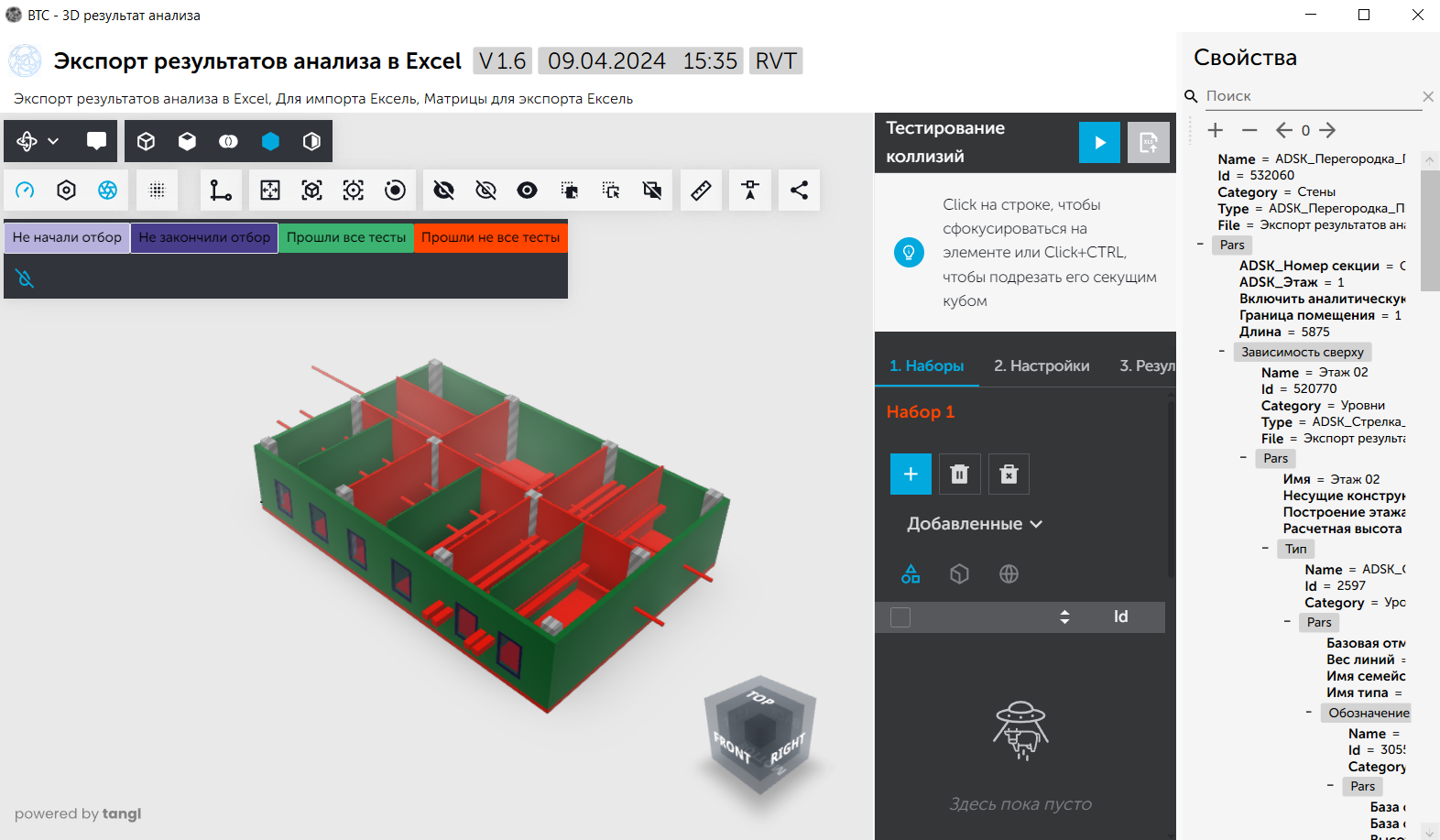
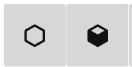
- Показывать группы элементов, не начавших отбор - переключаемая кнопка, которая включает/выключает показ групп элементов, не начавших отбор.
- Показывать группы элементов, не прошедших отбор - переключаемая кнопка, которая включает/выключает показ групп элементов, не прошедших отбора.
В этой вкладке будут показаны все элементы в структуре модели. Они распределены на группы:
- Прошли не все тесты - элементы, которые прошли отбор, но не прошли хотя бы один тест.
- Прошли все тесты - элементы, которые прошли отбор и прошли все тесты.
- Не начали отбор - элементы, которые не начали отбор, а значит, вообще не тестировались и остались нераспознанными.
При выборе элемента из группы, можно посмотреть, какой тест был не пройден элементом. Зелёный цвет означает, что тест был пройден, красный - не пройден.
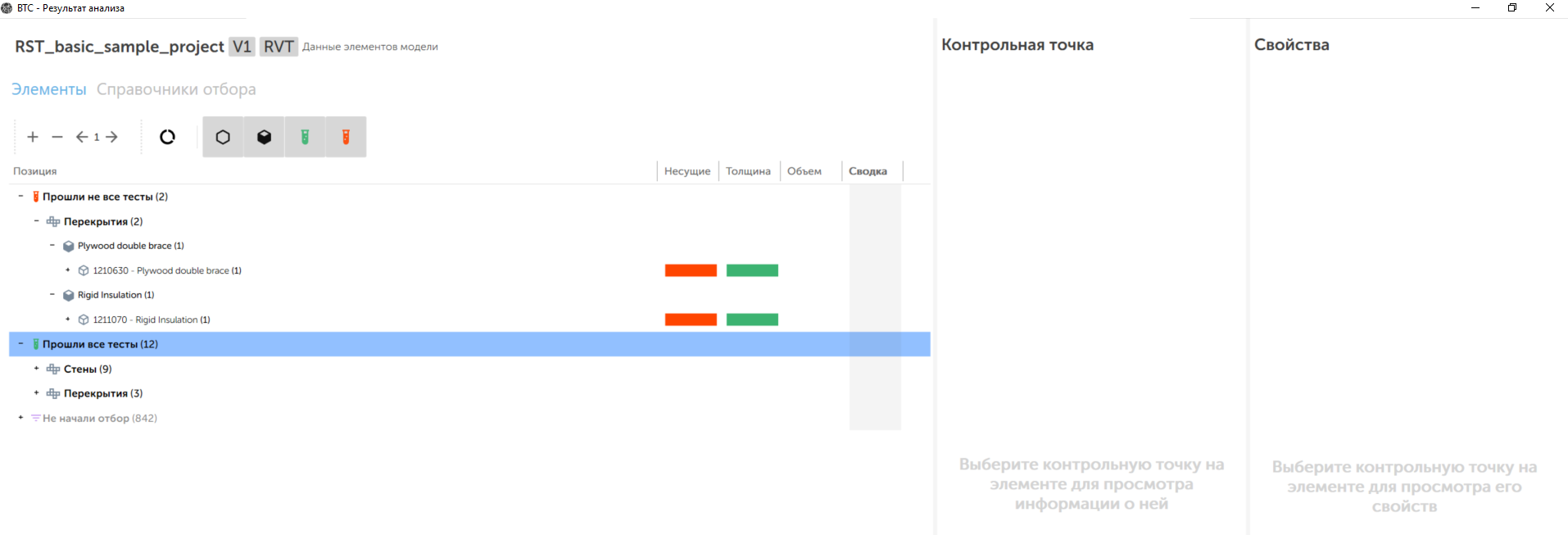
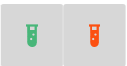
- Показывать группы элементов, прошедших тесты – переключаемая кнопка, которая включает/выключает показ групп элементов, прошедших тесты.
- Показывать группы элементов, не прошедших тесты – переключаемая кнопка, которая включает/выключает показ групп элементов, не прошедших тестов.
Вкладка "Справочник отбора"
Панель инструментов этой вкладки частично перекликается с панелью инструментов вкладки "Элементы" и выглядит так:

Отличающиеся инструменты вкладки "Справочники отбора".
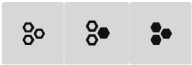
- Показывать пустые строки - переключаемая кнопка, которая включает/выключает показ пустых строк.
- Показывать пустые обязательные строки - переключаемая кнопка, которая включает/выключает показ пустых строк, которые были отмечены как обязательные.
- Показывать непустые строки - переключаемая кнопка, которая включает/выключает показ непустых строк.
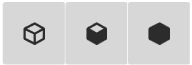
- Показать строки элементов в начальных позициях – переключаемая кнопка, которая включает/выключает показ элементов в начальных позициях отбора.
- Показать строки элементов в промежуточных позициях – переключаемая кнопка, которая включает/выключает показ элементов в промежуточных позициях отбора.
- Показать строки элементов в конечных позициях – переключаемая кнопка, которая включает/выключает показ элементов в конечных позициях отбора.
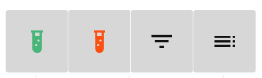
- Показывать строки элементов, не прошедших отбор – переключаемая кнопка, которая включает/выключает показ элементов, не прошедших отбор и не проходивших тесты.
- Показать столбцы атрибутов - переключаемая кнопка, которая включает/выключает в отчете по справочникам отбора столбцы с атрибутами:
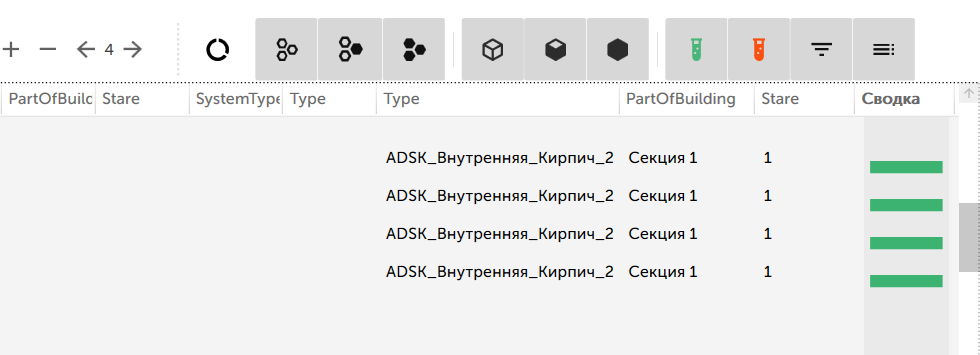
Элементы в таблице будут распределены по позициям справочника.
Подробнее о настройке атрибутов здесь.
В каждой позиции будет разделение на группы:
- Прошли не все тесты
- Прошли все тесты
- Не начали отбор
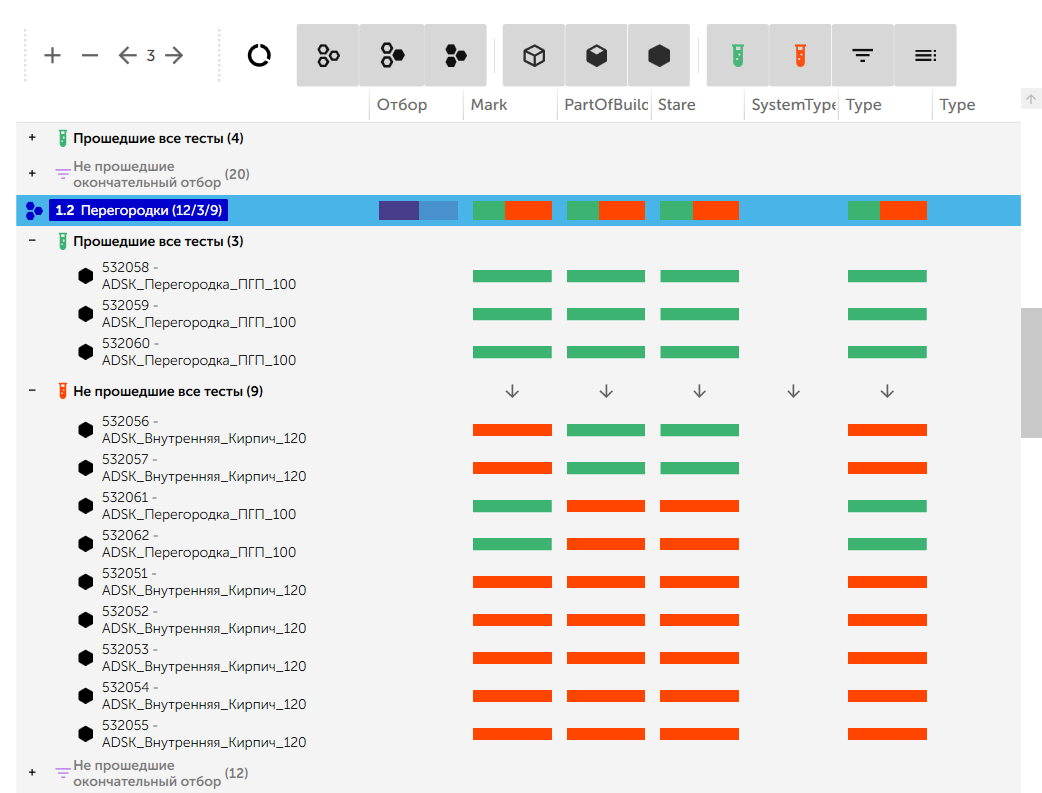
Фиолетовая шкала отображает количество всех пройденных проверок относительно их общего числа.
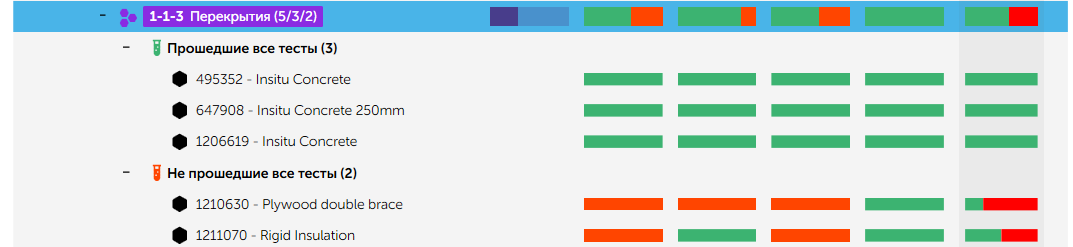
Красным на шкале отображается количество элементов в процентном соотношении, которые прошли отбор, но не прошли хотя бы один тест:
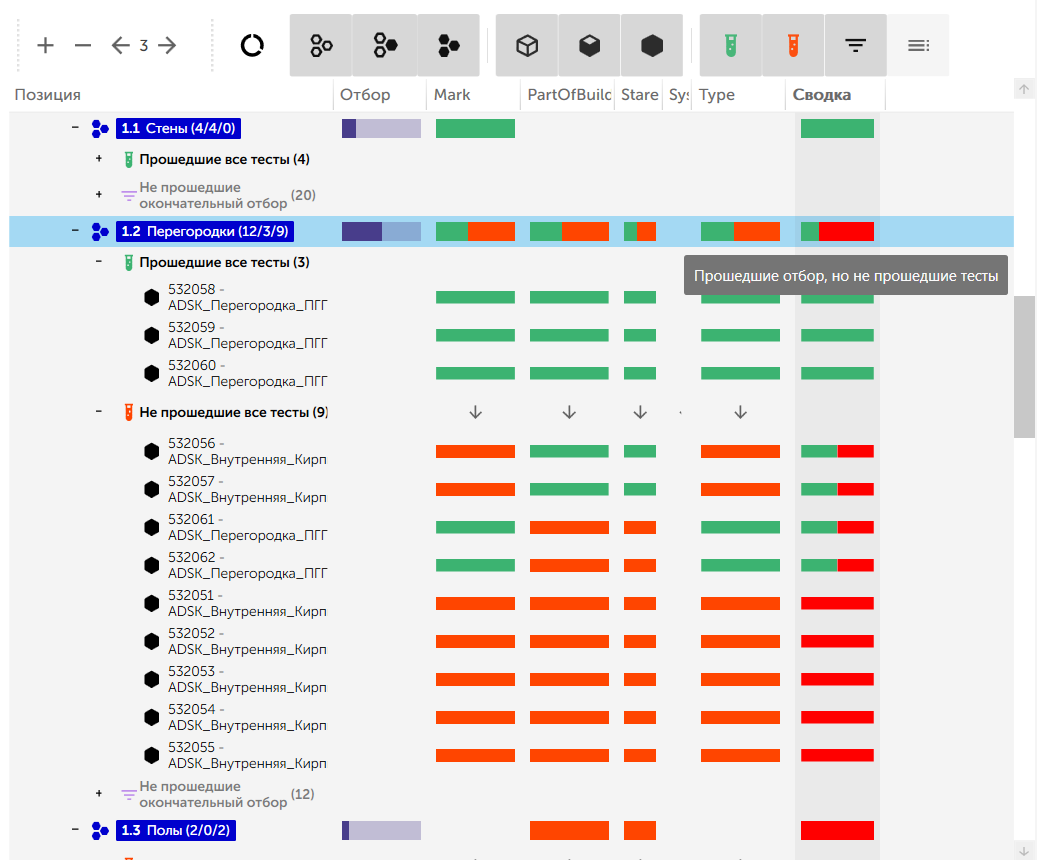
Зеленым на шкале отображается количество элементов в процентном соотношении, которые прошли отбор и все тесты:
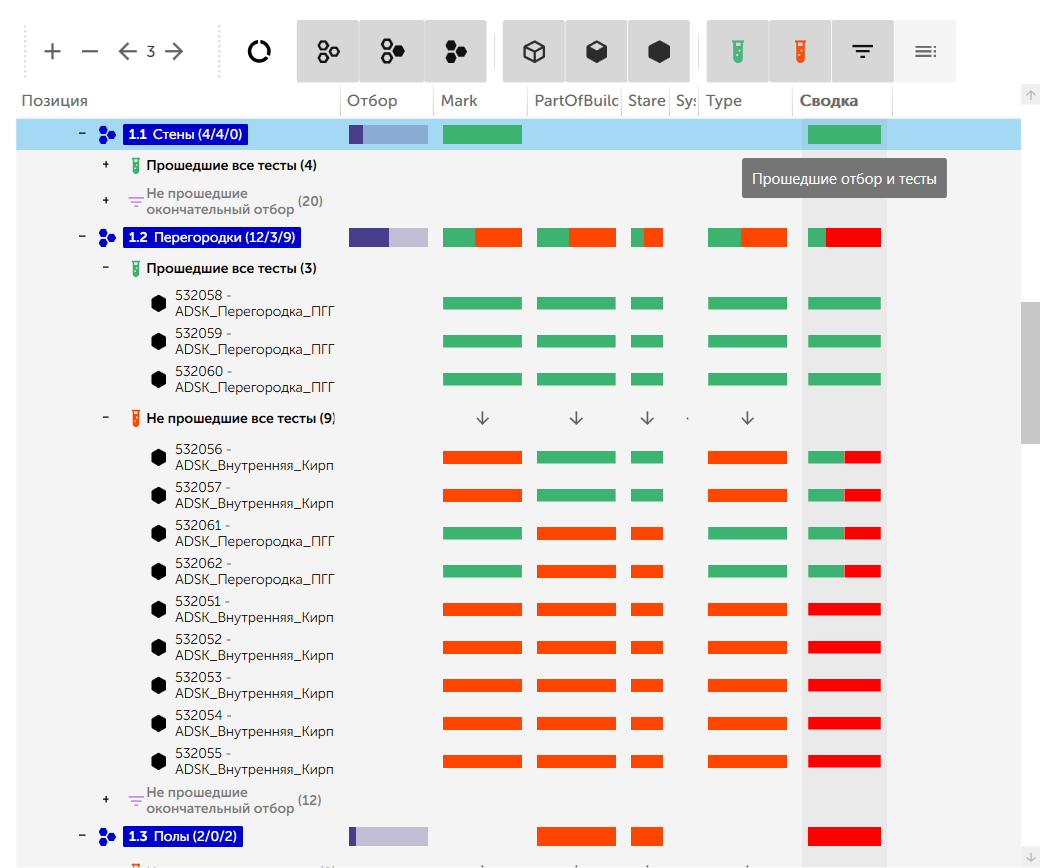
На вкладке "Не прошедшие все тесты" красным отображаются поля, по которым не пройдены проверки. В сводке также показана шкала, на которой отображается количество элементов в процентном соотношении, прошедших отбор и тесты, и прошедших отбор, но не прошедших тесты.
Сортировка по валидации
В результате анализа есть возможность отсортировать список элементов по выбранной контрольной точке. При сортировке вверху списка будут находиться элементы, не прошедшие данную контрольную точку, внизу - прошедшие данную контрольную точку:
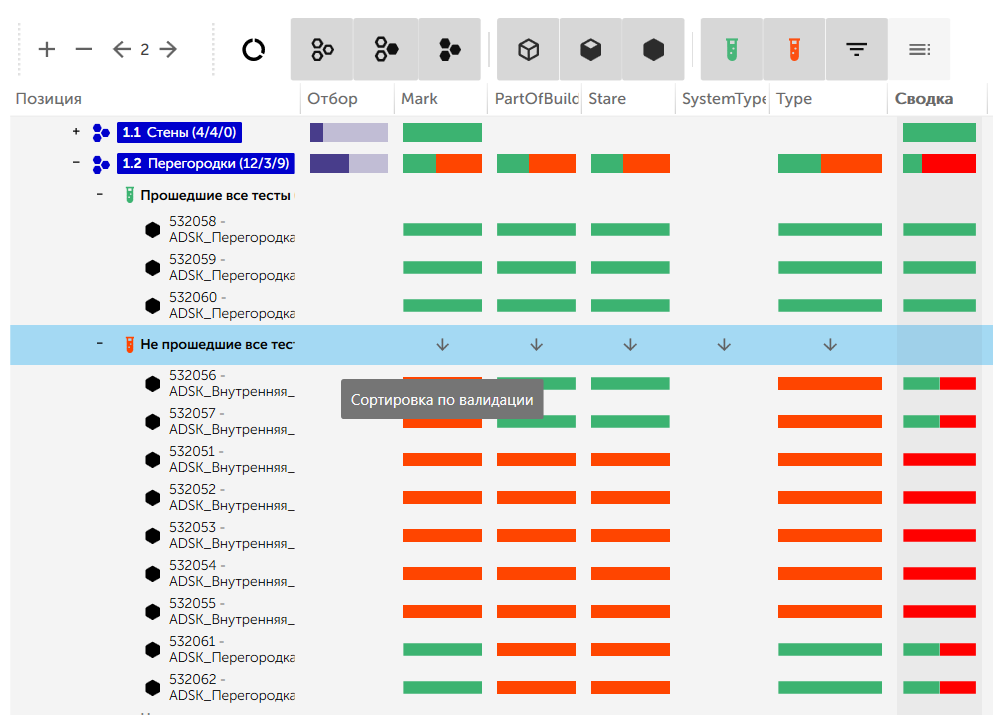
Панели "Контрольная точка" и "Свойства"
Справа от таблицы находятся два столбца: Контрольная точка и Свойства. В этих столбцах указываются привязки, по которым проходили тесты, и свойства выбранного элемента.
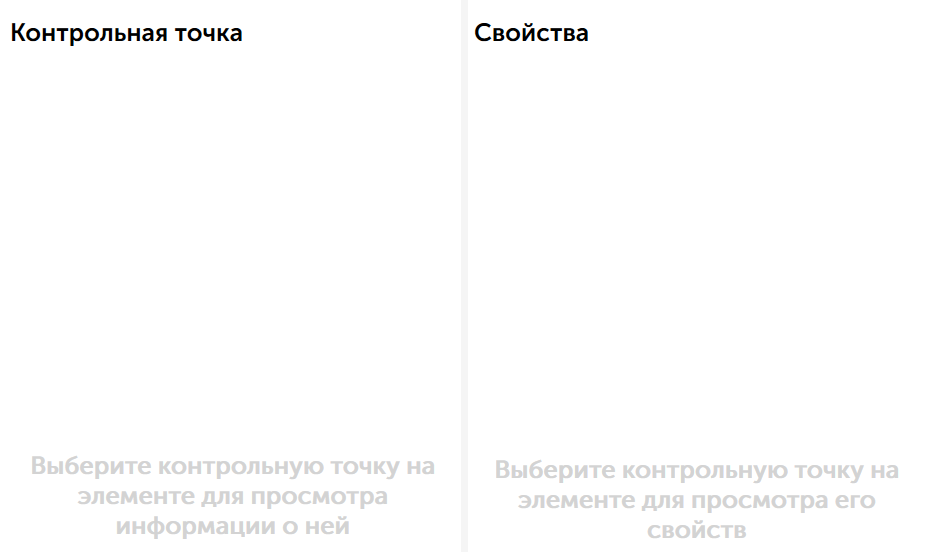
В столбце Контрольная точка показывается привязка, по которой производилось тестирование элемента. В столбце Свойства показываются свойства выделенного элемента. Чтобы активировать столбцы, нужно выбрать контрольную точку.
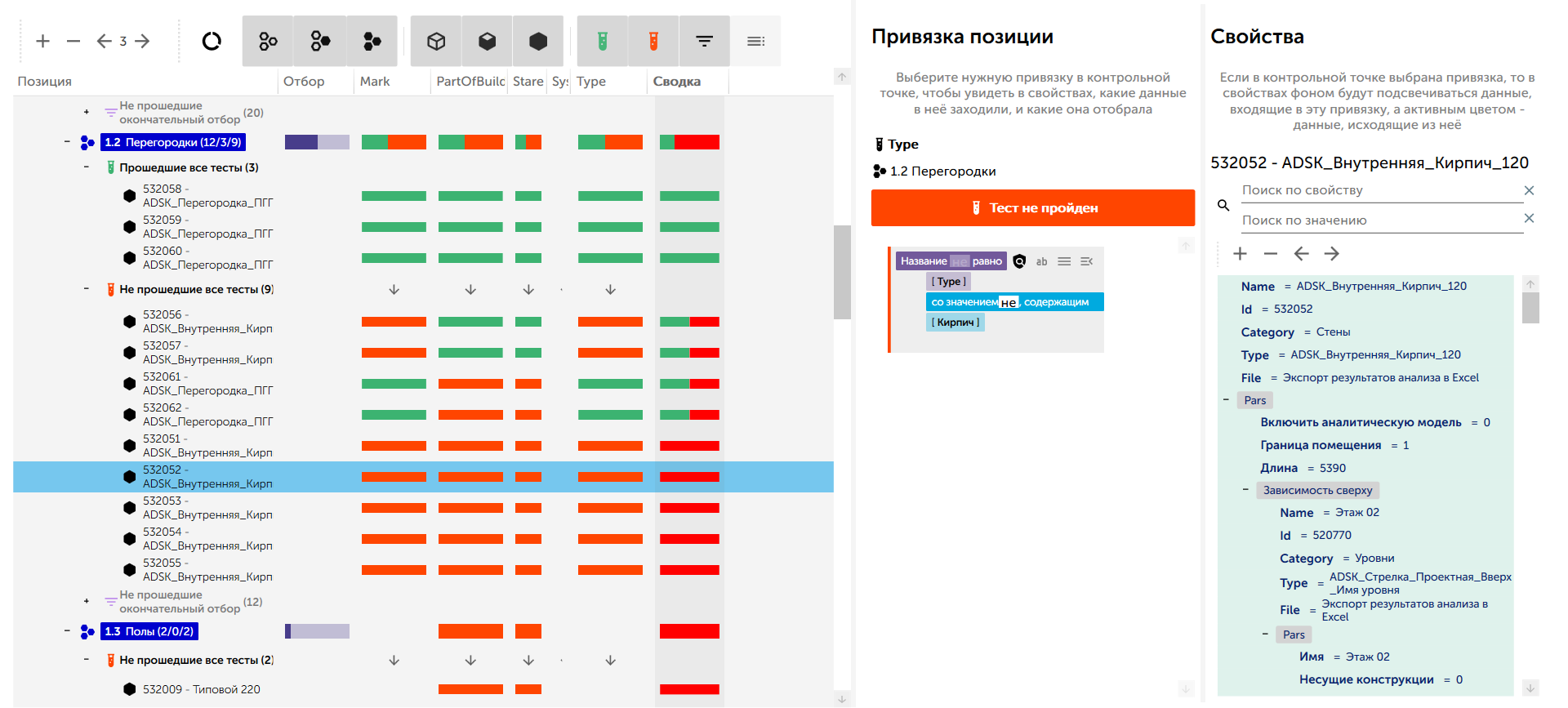
После выбора привязки можно посмотреть, как именно происходил анализ данных. Каждая привязка может принимать на вход определенный диапазон свойств, анализировать их и выдавать найденные результаты. Эти результаты могут быть отдельным свойством, группой свойств или целым диапазоном свойств.
Светло-зеленый фон свойств указывает на то, что свойство или диапазон участвует в анализе.
Зелёный цвет указывает на свойства, которые были отобраны, найдены или отобраны привязкой.
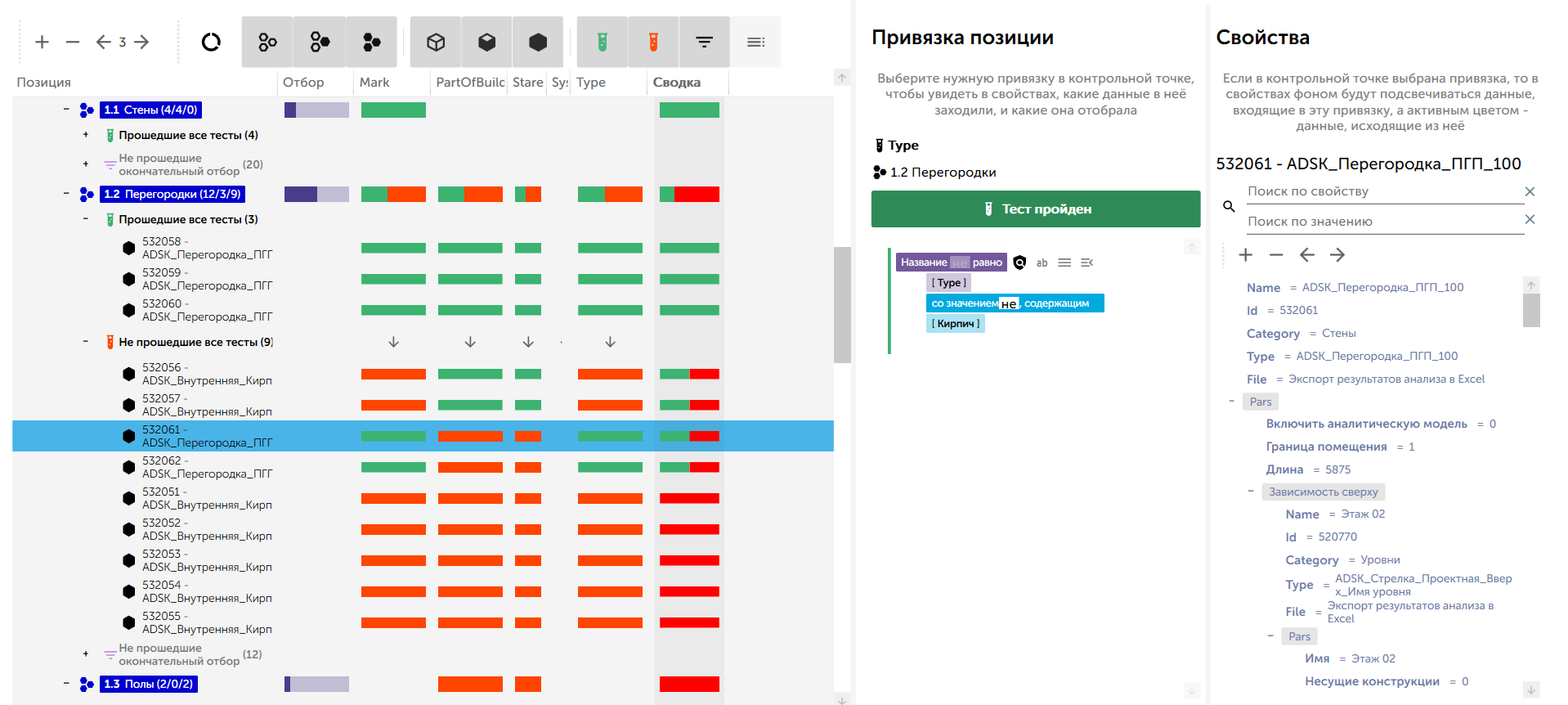
Над привязкой пишется родительская позиция справочника, из которой был взят элемент.
В элементах, которые не прошли тест также можно посмотреть, как проходил тест. Если свойство в элементе было найдено, но значение не подходило под условие, то свойство окрасится в красный.
Вкладка "Справочники комплексных проверок"
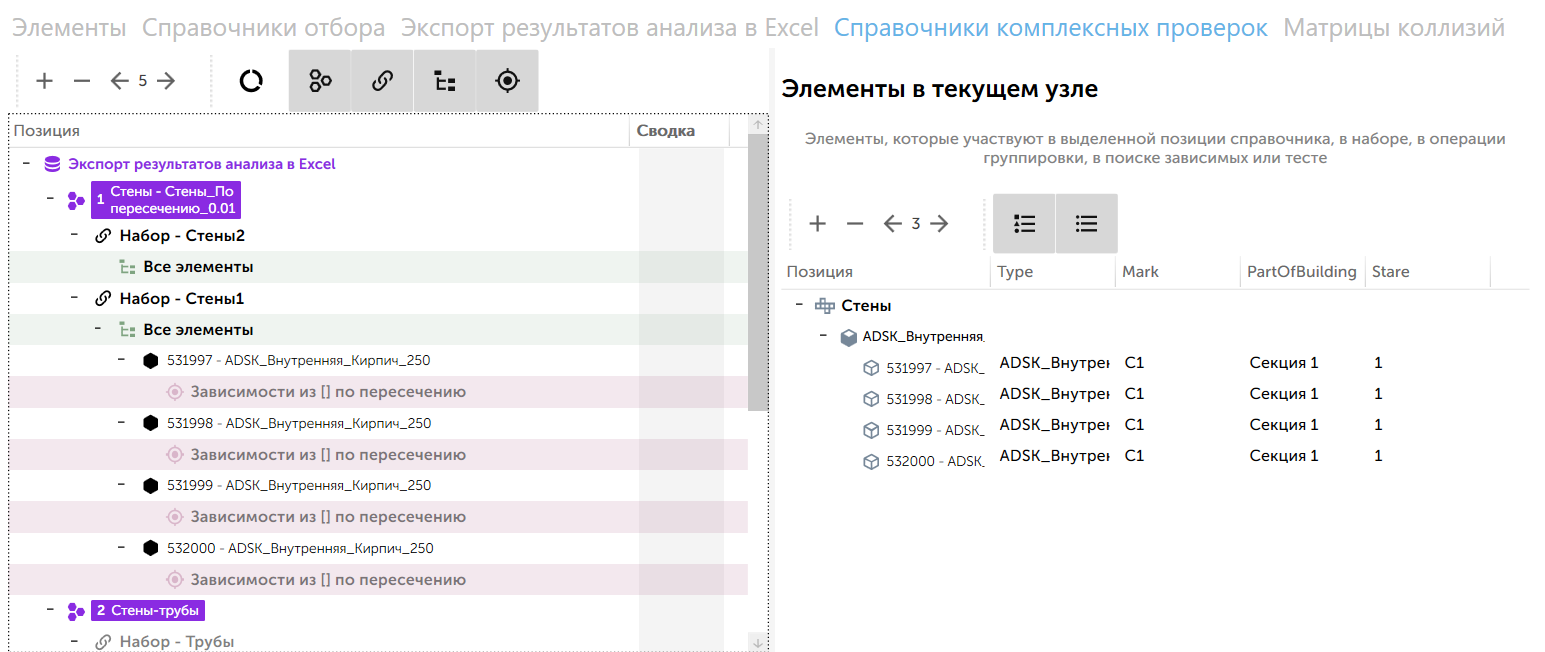
Панель инструментов
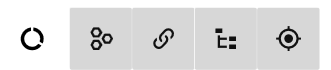
- Посмотреть в 3D – при нажатии откроется модель в режиме анализа
- Показать пустые строки – показывает/скрывает пустые строки
- Показать строки наборов – показывает/скрывает строки наборов
- Показать строки групп– показывает/скрывает строки групп
- Показать строки зависимых – показывает/скрывает строки зависимых
Таблица позиций
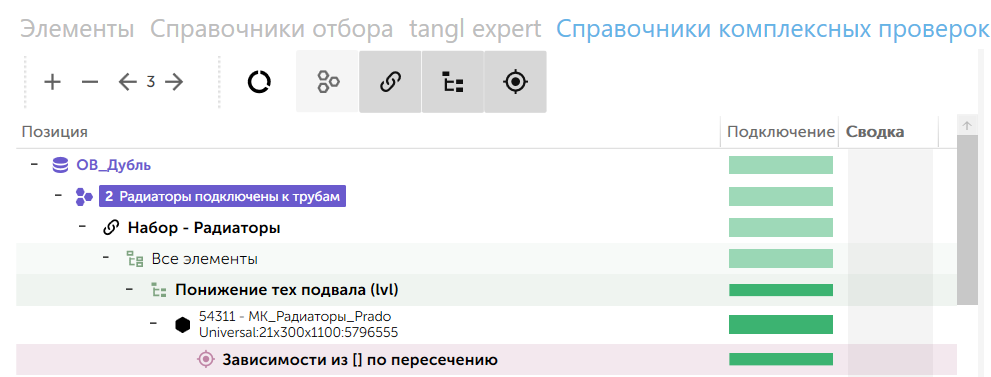
Данная таблица позиций имеет 7 уровней вложенностей:
- Название справочника
- Название позиции
- Название набора
- Название группы
- Название переменной
- Название элемента
- Название зависимости
Типы зависимостей
- Зависимость по переменной
- Зависимость по перекрытию
- Зависимость по пересечению
- Зависимость по дублированию
Панель "Элементы в текущем узле"
Содержит элементы, которые участвуют в выделенной позиции справочника, в наборе, в операции группировки, в поиске зависимых или тесте
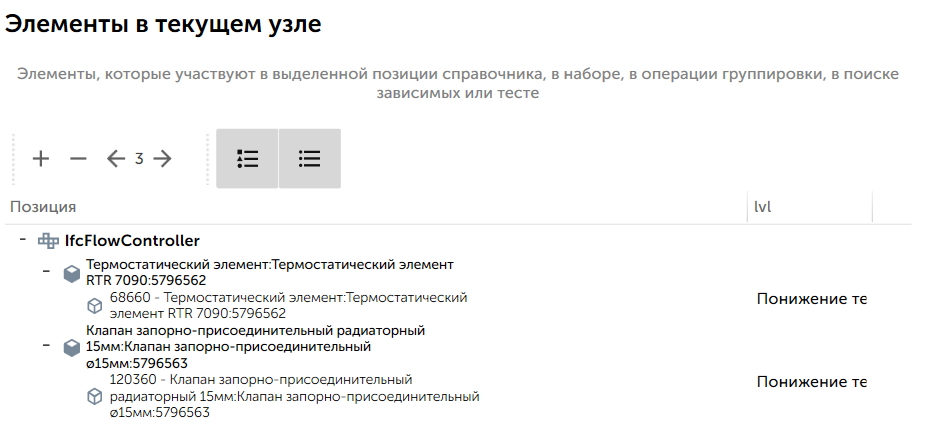
Панель инструментов
На панели инструментов помимо перемещения по уровням вложенности, есть два инструмента, с помощью которых можно группировать элементы по категориям и типам:
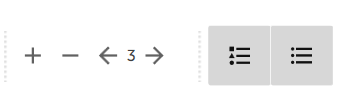
- Включает/отключает группировку элементов по категориям
- Включает/отключает группировку элементов по типам